已经更新安装Win11的用户想要使用新系统,只有通过下载安装中文语言包将语言更改成中文,才能正常使用。但是有部分用户说自己无法安装中文包,这该怎么办?下面一起来看看详细的解决方法吧。
Win11无法安装中文包语言包:
1、如果大家出现了下图类似的无法安装中文语言包的情况,可能是因为当前系统版本与语言包不兼容。
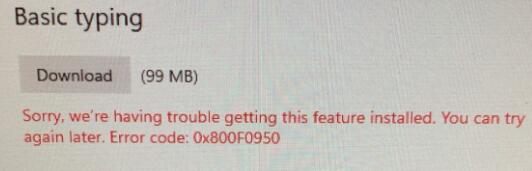
2、因此我们需要下载一个最新的Win11版本才可以正常安装语言包。
3、下载好Win11系统,然后运行其中的Win11安装程序。
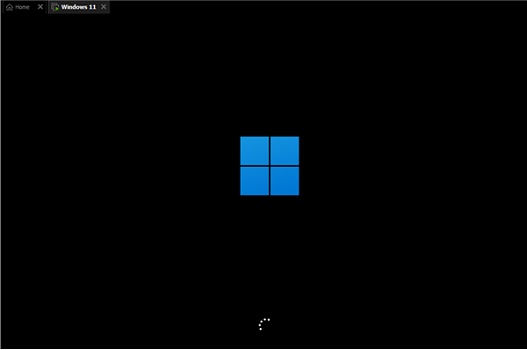
4、运行完成后,弹出Windows系统选择窗口,在其中选择Windows11 pro,不要选择其他的版本。
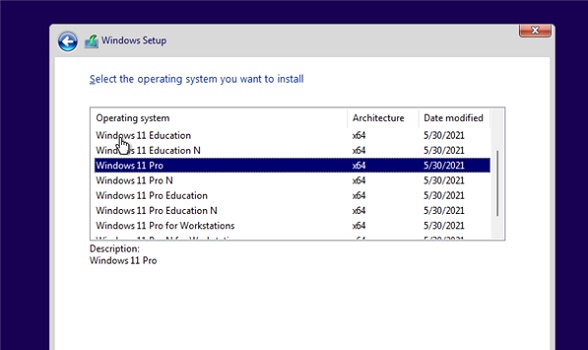
5、阅读并同意相关的协议,然后连续点击“next”。
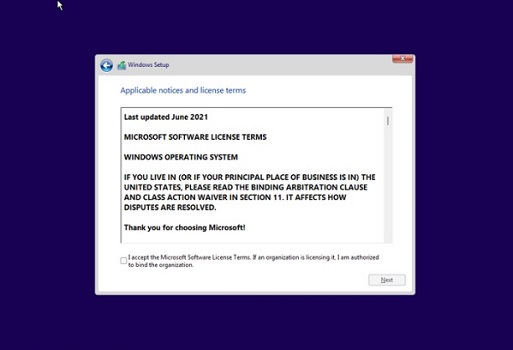
6、选择我们的所在的国家或地区,并完成相关的偏好设置。
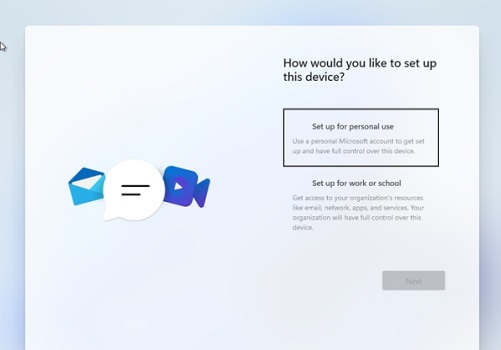
7、设置完成后就可以安装Win11系统了。
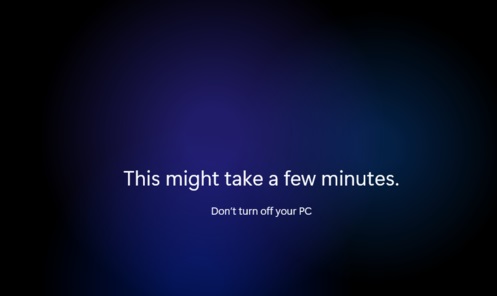
8、安装完成之后,我们就可以进入语言设置,找到语言包并下载安装了。
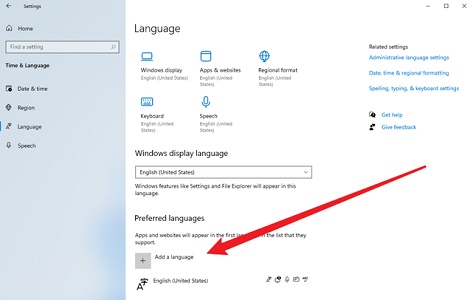
Win11中文语言包使用方法
1. 使用汉化包前需在设置里先添加中文语言,下载安装完成后方可进行下一步文件替换。
设置系统语言为简体中文方法:
开始——>settings——>Time & Language——>Region & language
然后点击下方的Add a language,找到中文(简体,中国)或在搜索框输入“chinese”或者“中文”,
选择“中文(中华人民共和国)”,点击下面的next,
然后勾选上方的 set as my display language,最后单击下面的install,
点击Next等待语言包下载完成,
点击Languages下面的语言选项框选择“中文(中华人民共和国)”
点击“中文(中华人民共和国)”,
点击上箭头将“中文(中华人民共和国)”移动到第一个
注销账户,重新登陆即可。
2. 在WinPE下“将Windows 11 Build 21996 简体中文汉化包.zip” 直接解压到系统盘,如:C:/ ,直接替换Windows文件夹中所有文件,然后重启系统即可。(如果是在虚拟机中替换,可先在虚拟系统上安装微PE工具箱WePE V2.1后,然后进入WinPE系统替换)
或在Dism++里点击左侧工具箱-文件浏览器-复制粘贴解压后的汉化包Windows文件夹替换系统盘,如C:/Windows文件夹原文件夹,然后重启系统即可。
以上就是Win11无法安装中文包语言包解决方法了,大家如果有遇到无法安装语言包的话可以使用上面的方法解决。